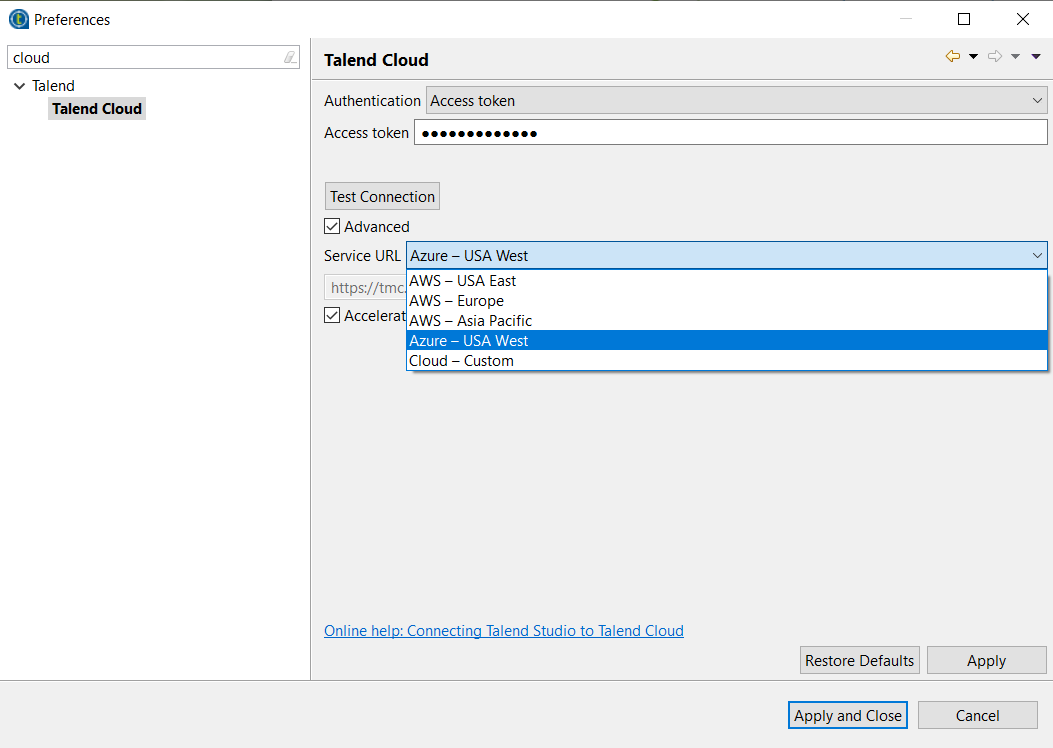Connexion du Studio Talend à Talend Cloud
Pour permettre aux utilisateurs et utilisatrices Web de votre entreprise d'utiliser des Artefacts que vous avez développés dans le Studio, vous devez les publier dans Talend Cloud. Une fois la connexion établie, toute mise à jour de votre scénario effectuée dans le Studio Talend peut être immédiatement publiée sur le Cloud.
Procédure
Cette page vous a-t-elle aidé ?
Si vous rencontrez des problèmes sur cette page ou dans son contenu – une faute de frappe, une étape manquante ou une erreur technique – dites-nous comment nous améliorer !